Maison >Opération et maintenance >exploitation et entretien des fenêtres >Tutoriel d'installation et de configuration d'IIS7.0 sous win2008 (image et texte)
Tutoriel d'installation et de configuration d'IIS7.0 sous win2008 (image et texte)
- 黄舟original
- 2017-05-31 10:44:561852parcourir
Cet article présente principalement les informations pertinentes du didacticiel de configuration d'installation d'IIS 7.0 sous Windows 2008 en détail. Les amis qui en ont besoin peuvent se référer à
Installation d'IIS 7.0 sous Windows 2008, un. total de 7 étapes.
Étapes
Démarrer le Gestionnaire de serveur Cliquez sur Menu Démarrer->Tous les programmes->Outils de gestion->Gestionnaire de serveur pour démarrer le Gestionnaire de serveur, l'interface est la suivante :

Ajoutez un rôle serveur dans le gestionnaire de serveur, sélectionnez le rôle, vous pourrez voir le résumé du rôle vue.

Démarrez l'assistant d'ajout de rôle. Cliquez sur Ajouter un rôle. L'assistant d'ajout de rôle démarrera. Cliquez sur Suivant et sélectionnez le rôle à installer.

Sélectionnez le rôle Installer le serveur Web (IIS) Sélectionnez le serveur Web (IIS)
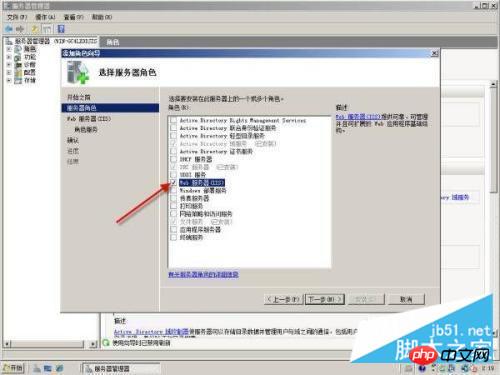
Dépend du processus Windows L'assistant d'ajout de rôle de serveur Web du service d'activation (WAS) vous demandera toutes les dépendances requises ; étant donné qu'IIS s'appuie sur le service d'activation des processus Windows (WAS), la boîte de dialogue d'informations suivante apparaîtra. Cliquez sur Ajouter les fonctionnalités requises et continuez. Le serveur Web a maintenant été sélectionné pour l'installation, sélectionnez la boîte de dialogue de rôle. Cliquez sur Suivant. La fenêtre Introduction du serveur Web apparaît.


Sélection des services de rôle à installer pour IIS 7.0 Comme nous l'avons dit plus tôt, IIS 7.0 est complètement modulaire serveur Web, comme le montre cette étape. Cliquez sur chaque option de service et une description détaillée du service apparaîtra à droite, comme indiqué ci-dessous.

Confirmer l'installation. Confirmez le type de service et les paramètres sélectionnés pour l'installation. S'il y a des problèmes, cliquez sur l'étape précédente pour continuer à modifier les paramètres. vous pouvez démarrer l'installation. Après avoir cliqué sur Confirmer, le système démarre automatiquement l'installation d'IIS 7.0. Une fois l'installation terminée, les informations sur le résultat de l'installation seront fournies.

Ce qui précède est le contenu détaillé de. pour plus d'informations, suivez d'autres articles connexes sur le site Web de PHP en chinois!
Articles Liés
Voir plus- Tutoriel pour désactiver l'effet de verre dépoli flou dans Win10 NEON
- Partagez deux solutions au problème du crash de l'ordinateur lors de l'ouverture du navigateur IE dans Windows XP
- Comment résoudre le problème selon lequel la valeur ne peut pas être créée dans le système Win7 lors de l'installation du logiciel ?
- Utiliser le fichier batch bat pour faire fonctionner le code d'exemple Windows
- Tutoriel détaillé sur l'utilisation du code de test pour le développement de Windows 8

